윈도우10에서 탐색기도 배경색을 어둡게 바꿔서 다크모드로 사용할 수 있습니다. 하지만 탐색기만 다크모드로 설정할 수는 없습니다. 모든 윈도우 내부에서 사용하는 창들은 배경색이 동일하게 적용되기 때문입니다. 어떻게 설정을 변경하는지 하나씩 알아보겠습니다.

▼ 윈도우에서 배경색을 변경하기 위해서는 개인 설정으로 가야합니다. 설정 > 개인 설정 메뉴를 클릭합니다.
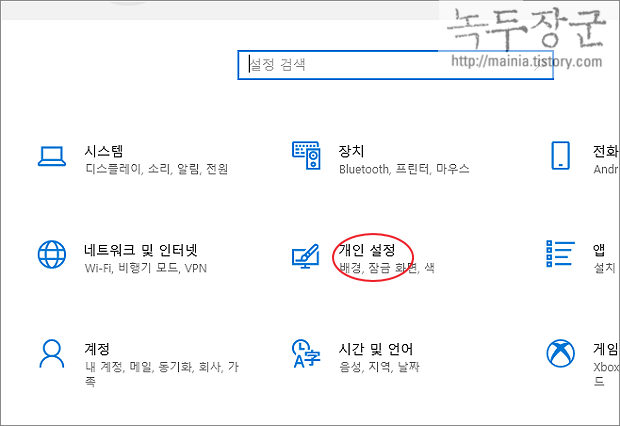
▼ 개인 설정 화면에서 왼쪽 사이드에 색 메뉴를 선택하고 오른쪽 화면으로 이동합니다.
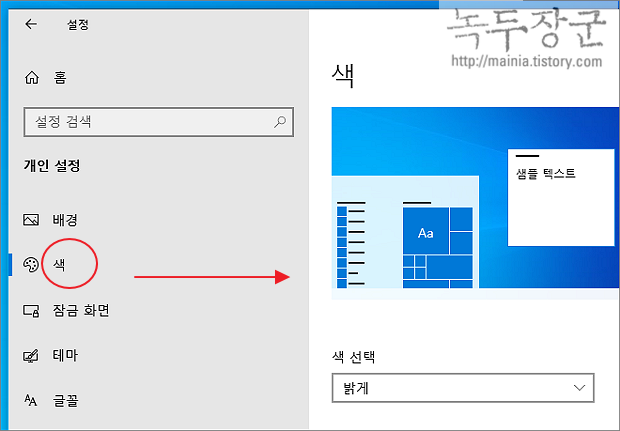
▼ 여러 옵션 중에서 색 선택 항목을 클릭해 보세요. 크게 윈도우 색을 변경하는 옵션은 3가지입니다. 다크모드 설정을 위해서 어둡게 를 선택합니다.
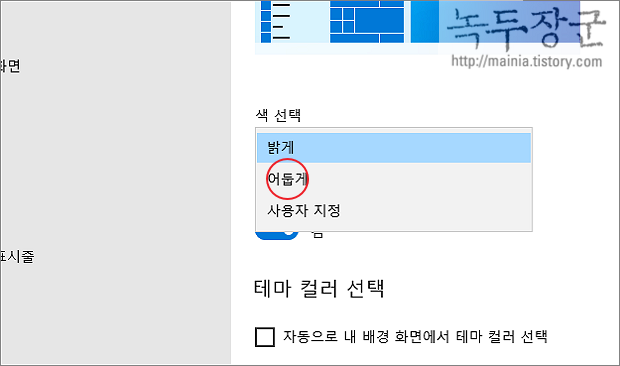
▼ 색을 선택하는 순간 바로 화면이 어둡게 검은 색으로 바뀌며, 모든 윈도우 창에 일괄적으로 적용됩니다.
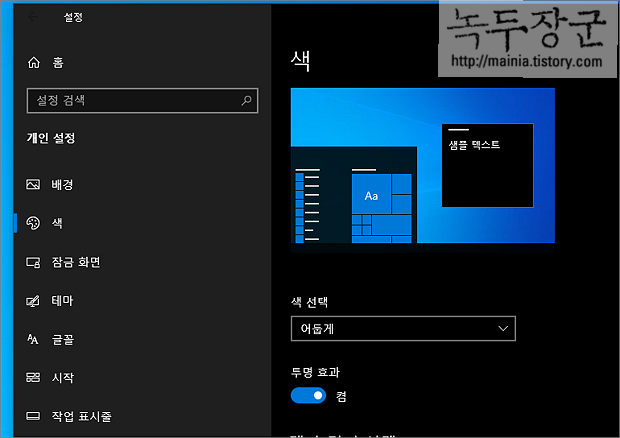
| ※ 아래는 참고하면 좋을 만한 글들의 링크를 모아둔 것입니다. ※ ▶ 크롬 눈이 편안한 다크모드 설정하기 ▶ 스마트폰 안드로이드 크롬 브라우저 눈 보호 다크모드(Dark Mode) 설정하기 ▶ 구글 검색 페이지 다크 모드(어두운 배경) 설정하기 ▶ 윈도우10 엣지(Edge) 브라우저 눈이 편한 다크모드 설정하기 ▶ 한컴오피스 한글 어두운 다크모드 설정하기 |
▼ 윈도우키 + E 단축키를 눌러 탐색기를 띄워보세요. 탐색기도 어둡게 다크모드로 변경되었습니다.
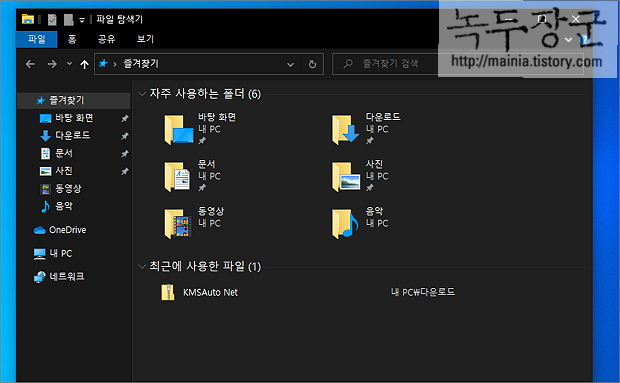
▼ 색 선택에서 사용자 지정은 밝게, 어둡게 옵션을 두 가지 그룹으로 나누어서 적용합니다.
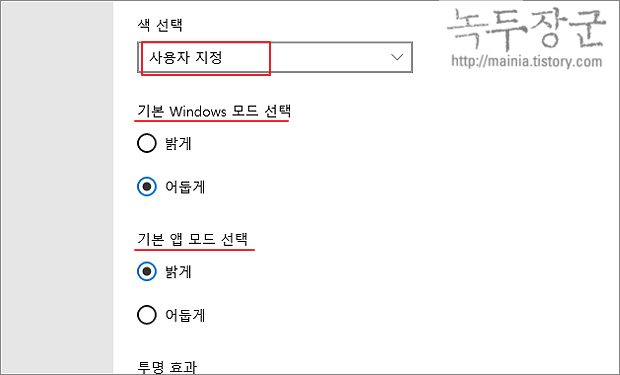
▼ 미리보기에서도 확인할 수 있지만 첫 번째 그룹인 "기본 Windows 모드 선택" 은 시작 화면과 탐색기 같은 영역의 색을 어둡거나 밝게 변경합니다.
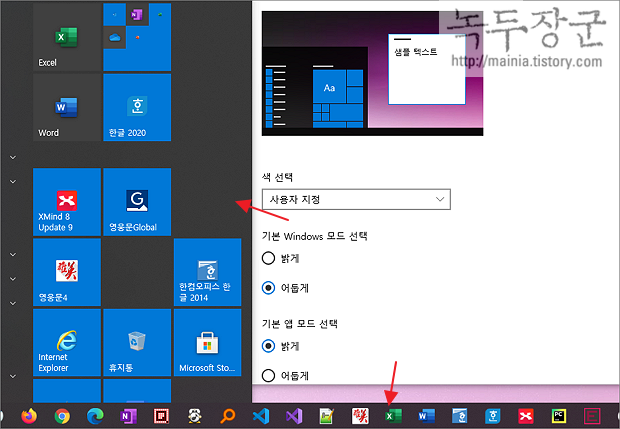
▼ 두 번째인 "기본 앱 모드 선택" 은 윈도우가 제공하는 모든 앱의 배경색을 밝게 혹은 어둡게 변경합니다.
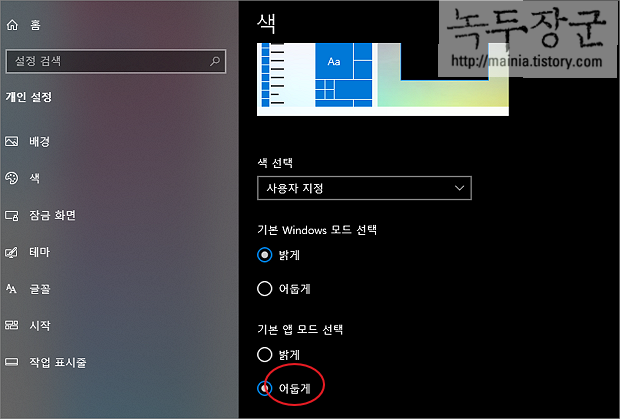
▼ 참고로 한가지 더 설명하겠습니다. 색 선택 아래에 보시면 사용자가 선택가능한 색상 표를 제공합니다. 이것은 테마 컬러로 배경색을 지정할 때 사용하는 것이 아닙니다.
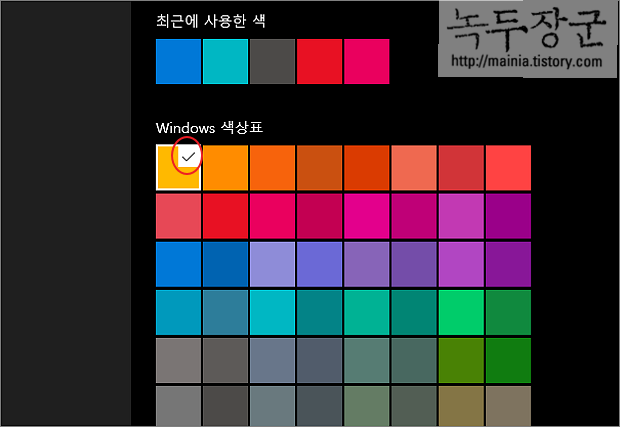
▼ 좀더 아래로 내려가면 다음 표면에 테마 컬러 표시 항목이 있습니다. 아래 두 가지 영역에만 테마 컬러 지정이 가능합니다. 컬러를 선택하고 체크를 해 보세요. 해당 부위의 색상이 변경되는 것을 알 수 있습니다.
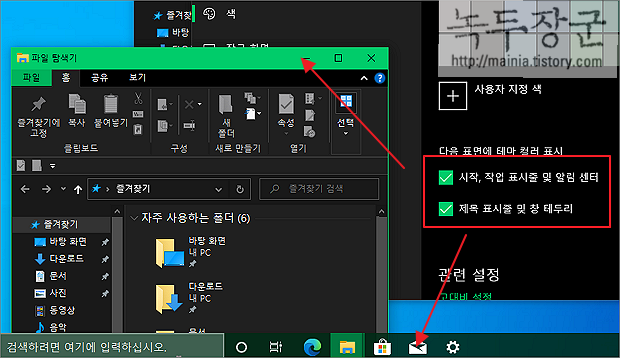
| ※ 아래는 참고하면 좋을 만한 글들의 링크를 모아둔 것입니다. ※ ▶ 크롬 눈이 편안한 다크모드 설정하기 ▶ 스마트폰 안드로이드 크롬 브라우저 눈 보호 다크모드(Dark Mode) 설정하기 ▶ 구글 검색 페이지 다크 모드(어두운 배경) 설정하기 ▶ 윈도우10 엣지(Edge) 브라우저 눈이 편한 다크모드 설정하기 ▶ 한컴오피스 한글 어두운 다크모드 설정하기 |
'윈도우10' 카테고리의 다른 글
| 윈도우10 파일 전체 경로 쉽게 복사하는 방법 (2) | 2023.08.26 |
|---|---|
| 윈도우10 파일 탐색기 파일 경로 복사하기 (0) | 2023.08.25 |
| 윈도우10 마우스 감도, 휠 스크롤 양 조절하는 방법 (0) | 2023.08.23 |
| 윈도우10 설정에서 스마트폰 화면 연결, 미러링 방법 (0) | 2023.08.19 |
| 윈도우10 방화벽 해제하는 방법 (0) | 2023.07.15 |
| 윈도우10 탐색기 최근 사용한 파일 목록 즐겨 찾기 추가하기 (2) | 2023.06.25 |
| 윈도우10 PC 와 스마트폰 화면 공유하기 위한 스크린 미러링 방법 (0) | 2023.06.25 |
| 윈도우10 스티커 메모 단축키의 종류와 사용하는 방법 (5) | 2023.06.25 |



